|
今天狸友们有福啦,因为小编要给大家分享一个给视频加边框软件哦,可以给视频加边框的软件有很多,但是要找到一款特别的,又刚好符合自己需求的边框也是有难度的,如果你刚好看到这篇教程,你就要继续看下去哦,说不定就能找到自己喜欢的边框呢。[狸窝主管评:不错!]
此教程方案用到的工具下载:http://www.leawo.cn/ND_upload.php?do=info&id=5494 视频加边框效果观看: 若上面视频播放不了,请到这里欣赏:http://www.iqiyi.com/w_19ruwoxt1h.html 想要给视频加边框的话,需要用到下面这款软件,此款软件具备简易模式和专业模式两种操作模式。 双击运行软件,在初始界面中可以选择进入“全功能模式”,尺寸的话选择“16:9”。 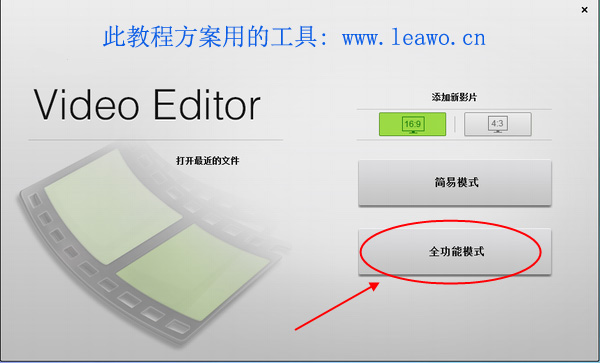 接着就来到软件的编辑界面里,看到左上方处有个导入按钮,点击“导入”按钮,在弹出的打开窗口中,找到存放在电脑中的需要编辑的视频,选中视频后接着就点击“打开”  视频已添加到【媒体】库中了,需要编辑视频,要右键点击视频,选择里面的“剪辑”,然后视频就会自动添加到了影片轨中。 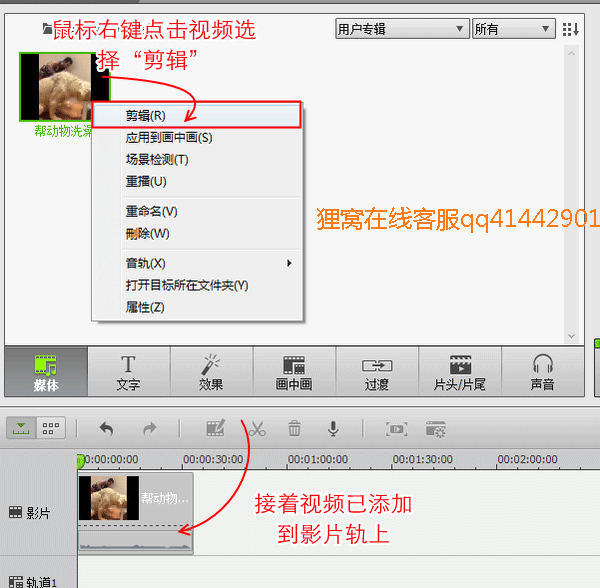 在【画中画】界面中拖到最底部就是软件中的边框素材啦,别看边框素材不多,其实都挺特别的呢。选中一款边框素材,然后按住往轨道1中拖拽,然后可以设置边框在视频中的显示时间了,就是设置开始和结束的显示时间,拖动边框的长度,长度越短,边框的显示时间越短;长度越长,边框的显示时间越长。按住边框最左边拖动的话,是设置边框开始显示时间;按住边框最右边拖动的话,是设置边框结束显示时间。  如果觉得不够多的话,还可以另外从软件中下载哦。可以在画中画界面最底部点击“  ”下载更多,然后进入到里面。如果想要更多的贴图表情还有边框的话,可以下载第一个PIP资源包点此“下载”后,等待下载完成就可以点击“安装”了,安装完了之后,你的软件画中画界面中就会多了很多新的贴图和边框。 ”下载更多,然后进入到里面。如果想要更多的贴图表情还有边框的话,可以下载第一个PIP资源包点此“下载”后,等待下载完成就可以点击“安装”了,安装完了之后,你的软件画中画界面中就会多了很多新的贴图和边框。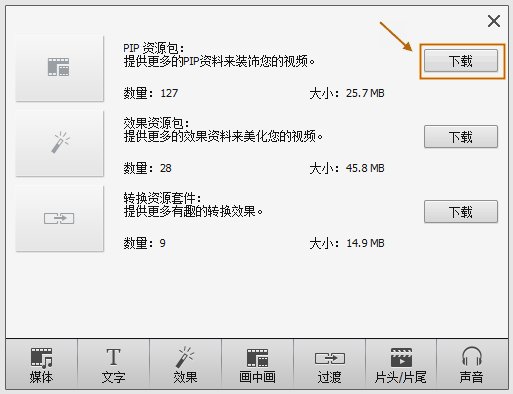 好啦,回到正题:还可以按住边框素材移动它在视频中显示的位置,也可以在右上角的预览画面中,按住边框来移动位置,也能缩小和放大边框的大小。 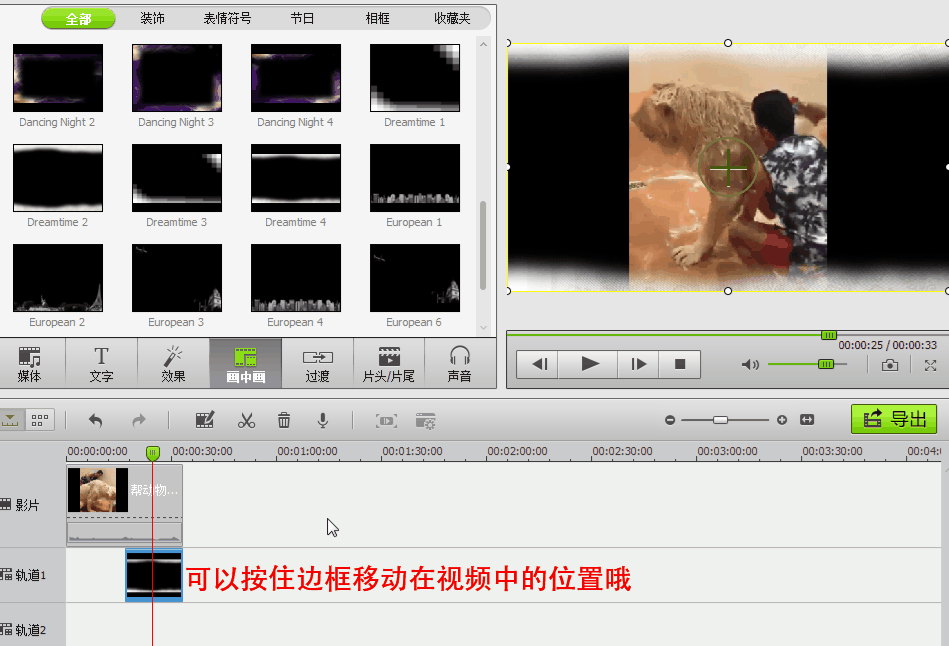 最后就是保存视频啦,点击“导出”按钮,接着就会弹出输出界面了,进入到“格式”界面,然后在配置文件中选择下视频输出的格式,一般选择MP4。在名称里可以给视频命名,接着在保存到点击“浏览”在里面设置视频保存路径,最后点击“导出”按钮,开始保存视频。  点击导出之后,就会弹出正在导出视频的窗口,正在导出的时候不要关闭掉正在导出的窗口。等待视频转换到100%之后,视频就转换完成导出成功了!可以选择“查找目标”或“关闭”窗口。视频加边框的过程就操作完成啦! 以上就是怎么给视频添加边框教程的全部内容啦,如果大家在自己制作时,遇到了一些问题,可以联系狸窝在线客服QQ41442901。插播一则:小编前几天收到了一条打赏,有条留言是:感谢老师我学到了很多。小编收到时倍感欣慰,谢谢你的支持,才能让小编更有动力。 △喜上眉头 你今天哈哈笑了吗▽ |

